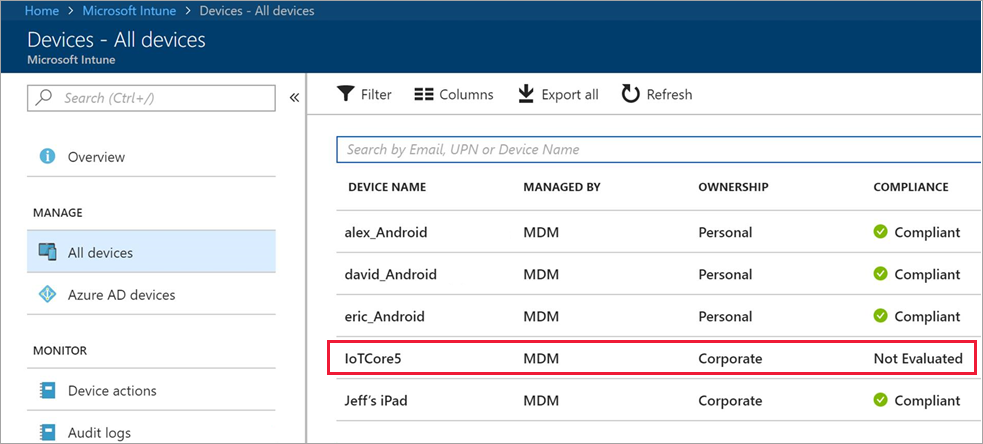将 Windows IoT 核心版设备注册到 Microsoft Intune
你的公司可以在管理所有其他托管设备的同时管理 IoT 核心版设备。 这样可以采用一致的方式,使用 Intune 管理 IoT 核心版、IoT 企业版和其他 Windows 设备。
如何将 IoT 核心版设备注册到 Intune?
可使用 Windows IoT 核心版仪表板准备设备,然后使用 Windows 配置设计器创建预配包,完成 IoT 核心版设备的 Intune 注册。
在 Azure AD 中更改 Intune MDM 用户范围
登录到 Azure 门户,然后选择“Azure Active Directory”。
选择“移动性 (MDM 和 MAM)” 。
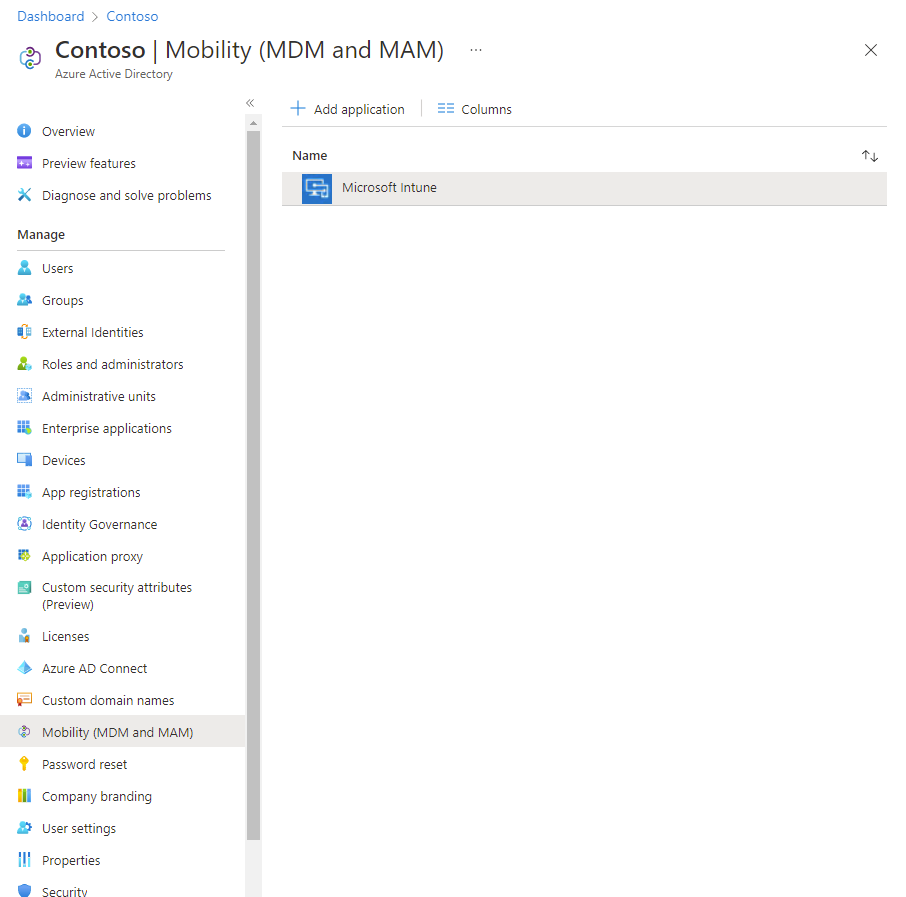
选择“Microsoft Intune”。 在“配置 Microsoft Intune”页上,选择“MDM 用户范围”旁边的“全部”。 这使得 IoT 核心版设备用户可以在联接 Azure AD 后注册到 Intune。
为 IoT 核心版设备创建一个设置 SD 卡
将 microSD 卡插入电脑上的读卡器。
注意
microSD 卡将在此过程中格式化,因此卡上的所有数据都将被删除。
转到 Windows IoT 核心版仪表板下载并安装该仪表板。
安装仪表板后,将其打开并选择“设置新设备”。
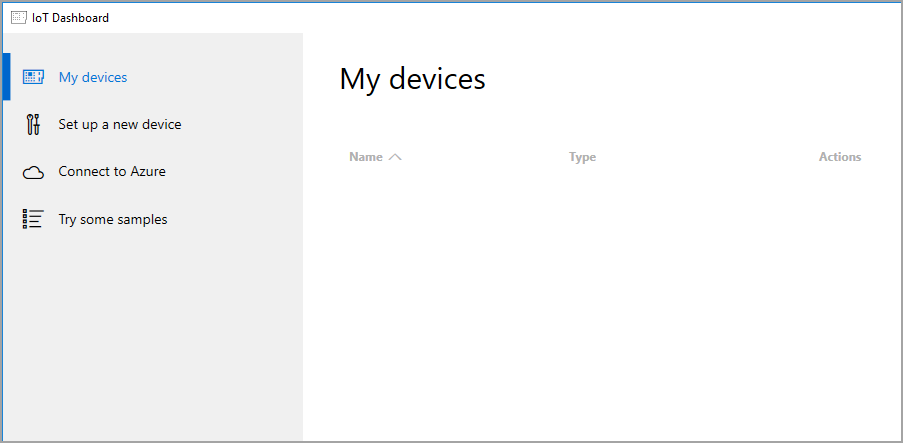
键入设备名称。
输入新的管理员密码。
如果要为设备启用 Wi-Fi,请选中“Wi-Fi 网络连接”复选框。 如果设备将仅使用以太网网络连接,请跳过此操作。
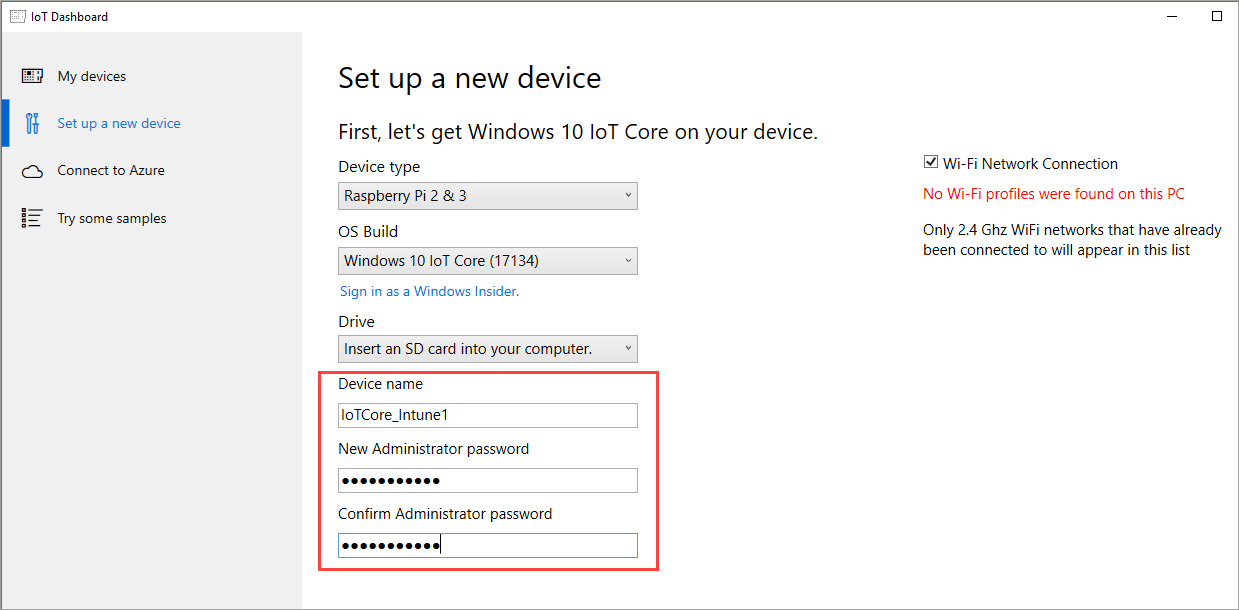
选择“我接受软件许可条款”,然后选择“下载并安装”。
出现确认消息时,选择“格式化”SD 卡的选项。
注意
请注意安装过程中的“格式化”确认消息。 该消息可能会被另一个打开的应用程序隐藏,但选择“格式化”选项很重要。 如果驱动器未正确格式化,启动将失败。
此时将显示“SD 卡已准备就绪”消息。
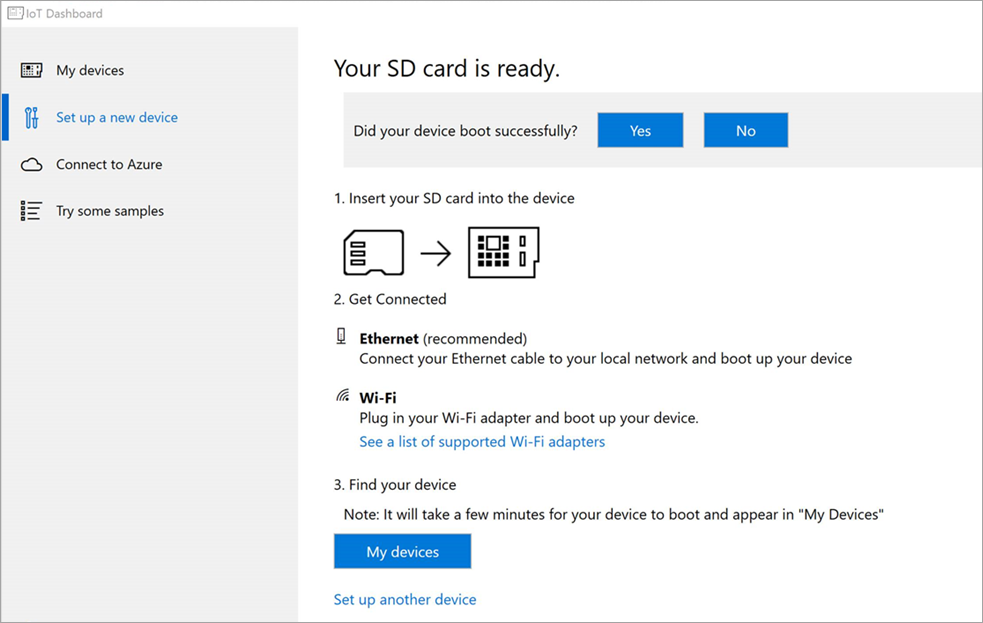
将此页最小化。 稍后我们将返回到这里。
为 Intune 注册创建预配程序包
按照安装 Windows 配置设计器中的步骤安装 Windows 配置设计应用。
打开“Windows 映像和配置设计器”。
选择“预配桌面设备”以创建项目。
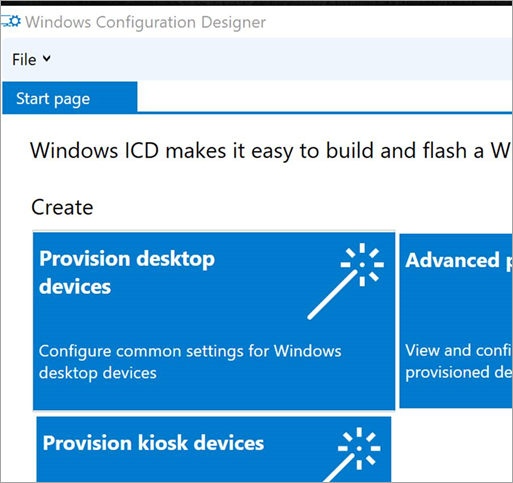
根据需要输入项目详细信息。 然后选择“完成”。
转到“帐户管理”页,然后选择“注册到 Azure AD”。
注意
可以从 Microsoft Store 或 Windows 评估和部署工具包 (ADK) 安装应用。
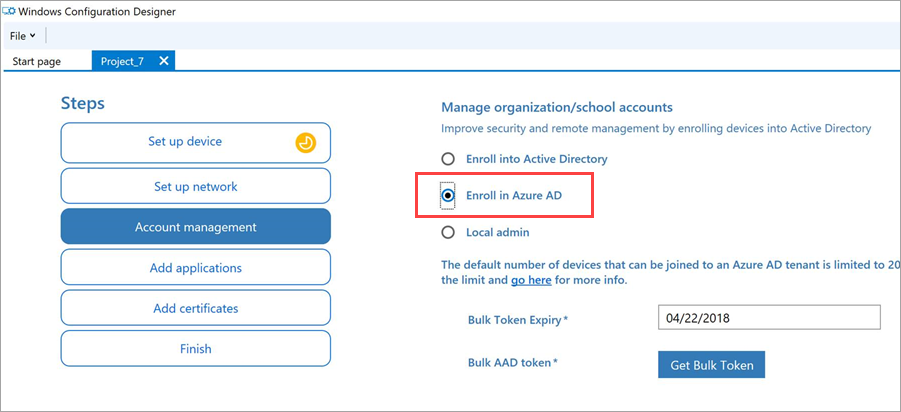
在“批量令牌过期”旁边,输入批量令牌过期日期。
选择“获取批量令牌”。 此时将显示一条登录消息,用于连接到 Azure AD。
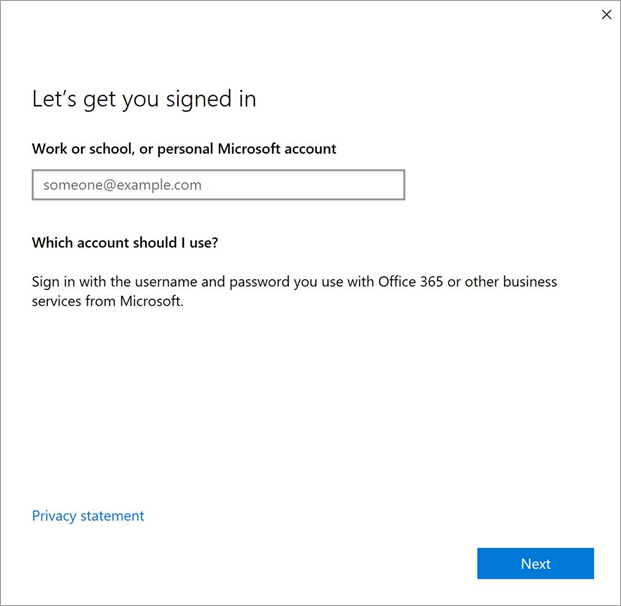
输入租户用户名(例如 john@mycompany.onmicrosoft.com)和密码。
同意允许 Windows 配置设计应用访问 Azure AD 信息。
页面上的消息显示已成功提取批量 Azure AD 令牌。
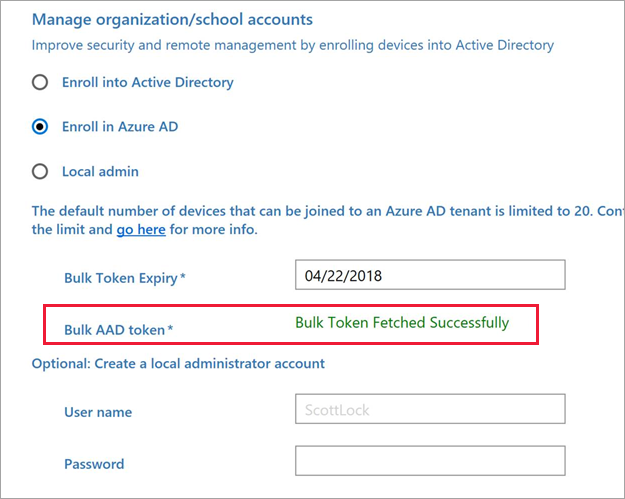
选择“切换到高级编辑器”,然后选择“是”。
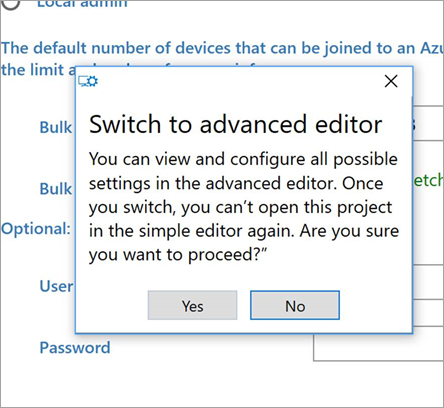
在“选定的自定义项”下,保留“账户”设置,但删除所有其他设置:
依次选择“OOBE”和“删除”。
如果列出了 SharedPC,请将其选中,然后选择“删除”。
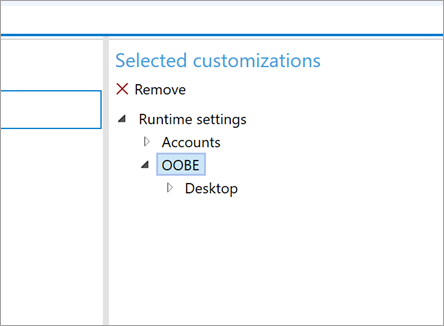
依次选择“导出”和“预配程序包”。
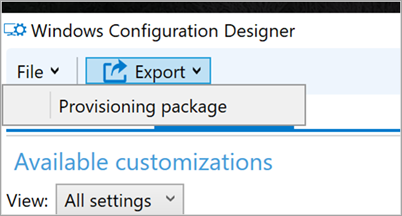
在下一页上,接受默认设置,然后选择“下一步”。
同样在下一页上,接受默认设置,然后选择“下一步”。
更改预配程序包目标或保留默认路径,然后选择“下一步”。
选择“生成” 。
选择“输出位置”链接,以便在 .ppkg 文件准备就绪时找到该文件。
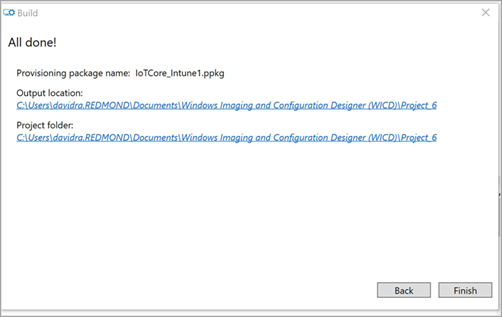
选择“完成”。
转到文件资源管理器,然后将预配程序包复制到 IoT 核心版设备。 将其保存到 c:\windows\provisioning\packages 文件夹中的 MainOS 驱动器下的 microSD 卡中。 必须授予权限才能将文件保存到此文件夹中。
在 Intune 中预配和注册 IoT 核心版设备
将 microSD 卡插入 IoT 核心版设备。
打开 IoT 核心版设备,并留出时间让设备启动并显示标准屏幕。
返回到Azure 门户中的 Microsoft Intune 控制台。 你的设备应显示在设备列表中。
注意
注册可能需要 15 分钟或更长时间才能完成。